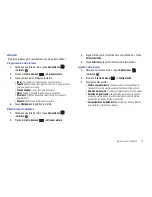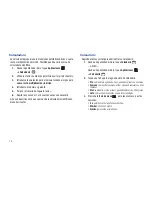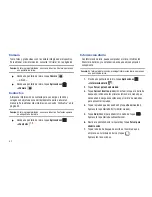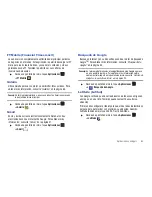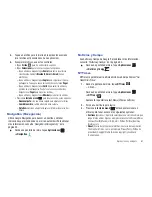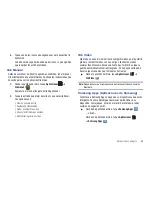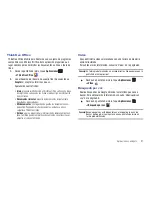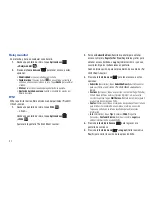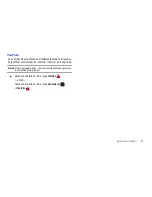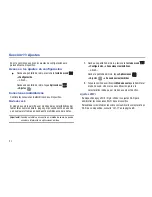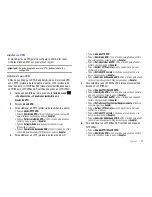84
Maps (Mapas)
Utilice Google Maps para encontrar su ubicación actual, así como
obtener direcciones y otra información basada en su ubicación. Para
obtener más información, consulte
“Maps (Mapas)”
en la
página 52.
Consejo:
En forma predeterminada, un acceso directo a Google Maps
aparece en la pantalla de inicio principal.
䊳
Desde una pantalla de inicio, toque
Maps
.
– o bien –
Desde una pantalla de inicio, toque
Aplicaciones
➔
Maps
.
Nota:
Deberá habilitar los servicios de ubicación para usar Maps. Algunas
características requieren servicios de ubicación autónomos o de
Google. Para obtener más información, consulte
“Ubicación y
seguridad”
en la página 103.
Market (Mercado)
Busque nuevas aplicaciones, juegos o descargas de Android para su
dispositivo. Debe tener una cuenta de Google configurada en su
dispositivo para descargar una nueva aplicación.
1.
Desde una pantalla de inicio, toque
Market
.
– o bien –
Desde una pantalla de inicio, toque
Aplicaciones
➔
Market
.
2.
Cuando abra Market por primera vez, lea los términos de
servicio y toque
Accept
(Aceptar) para continuar.
3.
Busque elementos para instalarlos:
• Apps
(Aplicaciones): nuevas aplicaciones.
• Games
(Juegos): nuevos juegos.
• Downloads
(Descargas): descargas nuevas y actualizaciones a
aplicaciones instaladas en su dispositivo.
4.
Al explorar, presione la
tecla de menú
para tener acceso
a las siguientes opciones:
• Search
(Buscar): introduzca criterios para buscar aplicaciones.
• Downloads
(Descargas): muestra descargas solicitadas, así como
actualizaciones disponibles a aplicaciones instaladas en su dispositivo.
• Help
(Ayuda): obtenga ayuda para utilizar Android Market.
Media Hub (Centro multimedia)
Samsung Media Hub es el sitio central donde se puede obtener el
contenido cinematográfico y de televisión más popular.
Para obtener más información, consulte
“Media Hub”
en la
página 68.
Nota:
Media Hub requiere una cuenta de Media Hub y depende de la
disponibilidad del servicio.
䊳
Desde una pantalla de inicio, toque
Aplicaciones
➔
Media Hub
.